不少人在使用天正电气绘图时,因其便捷性和实用性而青睐有加。然而,当将图纸发送给没有安装天正软件的用户时,可能会遇到图纸显示不全的问题。那么,如何解决这一问题呢?接下来,我们将为大家分享一种方法,通过将天正保存的dwg文件转换为所有cad用户都能正常打开的格式,帮助大家解决这一困扰。
绘图完成后,切勿急于关闭文件,首先需要将dwg文件的版本进行转换,然后再继续后续操作。
进入天正菜单中的“文件布局”,然后选择“图形导出”功能。
输入“TSaveAs”命令,开始执行文件另存为的操作。
在弹出的导出图形对话框中,可以对文件名、保存类型以及CAD版本进行相应的设置。
文件名可以根据实际需求自由修改,以便更好地适应不同的应用场景。
保存类型共有T3、T5、T6、T7和T8五种选项,其中天正8.0及以上版本默认保存为T8,而T3则是最低版本,序列号越高表示版本越新。需要注意的是,T7及之后的格式能够保留天正图元的特性,而其他几种格式则会导致天正图元特性丢失,并全部转化为基本的CAD图形元素。
因此,在进行文件转换时,应将保存类型设置为T7以下,以确保非天正电气用户也能顺利打开图纸。个人建议通常选择T3作为保存格式。
如果使用的CAD版本是2007,则CAD版本的选择范围仅限于R14、2000、2004和2007。但如果使用的是更高版本的CAD软件,那么在选项中就会出现对应的更新版本可供选择。
目前常用的最低CAD版本为2004版,该版本运行速度较快,所以推荐选择2004版。
如果只是单个文件需要转换,按照上述步骤操作即可实现。但是,如果需要批量转换多个dwg文件,这种方法就显得不够高效了,此时就需要寻找其他的解决方案。
进入天正菜单中的“文件布局”,然后选择“转换旧版”功能。
保存失败时,请务必检查文件路径是否正确。
选中需要转换版本的文件,点击打开后指定保存的目标文件夹位置。
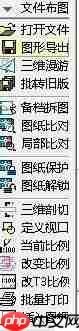




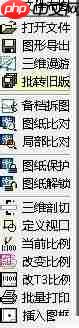


以上就是天正电气CAD使用技巧:快速掌握转版本方法的详细内容,更多请关注php中文网其它相关文章!

每个人都需要一台速度更快、更稳定的 PC。随着时间的推移,垃圾文件、旧注册表数据和不必要的后台进程会占用资源并降低性能。幸运的是,许多工具可以让 Windows 保持平稳运行。

Copyright 2014-2025 https://www.php.cn/ All Rights Reserved | php.cn | 湘ICP备2023035733号